Mysql安装
mysql-5.7.29-winx64.zip
 我们这里下载5.7.29的安装包,并解压
我们这里下载5.7.29的安装包,并解压
 解压完成
解压完成
设置环境变量
选择MySQL安装文件夹下的bin文件路径


创建配置文件“my.ini”
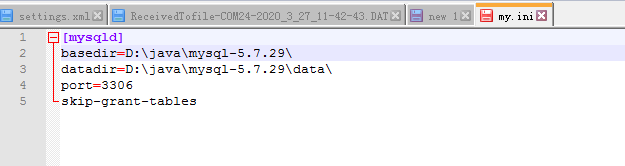
basedir:安装路径
datadir:数据库表数据存放位置(这里的data文件不需要手动创建)
skip-grant-tables:跳过密码验证
[mysqld]
basedir=D:\java\mysql-5.7.29\
datadir=D:\java\mysql-5.7.29\data\
port=3306
skip-grant-tables
启动管理员模式下的CMD,并将路径切换到MySQL下的bin目录,然后输入mysqld -install (安装MySQL)
这里要注意的就是之前安装了MySQL,现在是重新安装。之前的服务没有卸载干净会出现下面的错误
出现问题The service already exists

重新以管理员身份运行,输入sc query mysql,查看一下名为mysql的服务:
命令sc delete mysql,删除该mysql
删除后继续安装

安装成功后输入mysqld --initialize-insecure --user=mysql初始化文件,完成后会在安装目录下生成data文件夹

启动MySQL,修改密码
net start mysql启动Mysql服务

进入Mysql服务
mysql -u root -p

修改root用户密码
update mysql.user set authentication_string=password('123456') where user='root' and Host='localhost';

完成后执行:flush privileges;刷新权限

把’my.ini’配置文件中的跳过密码验证去掉
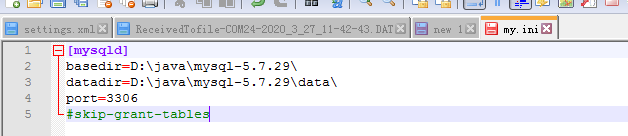
重启Mysql
退出Mysql服务
exit
停止Mysql服务
net stop mysql
启动Mysql服务
net start mysql

[mysql]
# 设置mysql客户端默认字符集
default-character-set=utf8
[mysqld]
#设置3306端口
port = 3306
# 设置mysql的安装目录(填自己的安装地址就行)
basedir=D:\java\mysql-5.7.29
# 设置mysql数据库的数据的存放目录
datadir=D:\java\mysql-5.7.29\data\
# 允许最大连接数
max_connections=200
# 服务端使用的字符集默认为8比特编码的latin1字符集
character-set-server=utf8
# 创建新表时将使用的默认存储引擎
default-storage-engine=INNODB
# 跳过密码验证
#skip-grant-tables






















 676
676











 被折叠的 条评论
为什么被折叠?
被折叠的 条评论
为什么被折叠?








